많은 사람들이 USB 드라이브의 숨겨진 파일을 열거나 표시하는 데 어려움을 겪습니다. 이 문제를 해결하려면 USB 드라이브의 숨겨진 파일을 표시하는 방법을 알아보세요!
 |
USB 드라이브에 숨겨진 파일을 표시하는 두 가지 기본적이고 간단한 방법이 있습니다. 이 방법을 사용하면 오랫동안 찾지 못했거나 누군가 삭제했다고 생각했던 파일을 볼 수 있습니다. 그 방법은 다음과 같습니다.
소프트웨어 없이 USB 드라이브의 숨겨진 파일을 표시하는 방법에 대한 안내입니다.
파일을 볼 수 없는 문제를 해결하는 방법은 여러 가지가 있습니다. 이 글에서는 별도의 플랫폼 없이 USB 드라이브의 숨겨진 파일을 쉽게 볼 수 있는 가장 간단한 방법을 소개합니다.
 |
파일 탐색기 메뉴 막대에서 USB 드라이브의 숨겨진 파일을 표시하는 방법에 대한 설명입니다.
1단계: USB 케이블을 컴퓨터에 연결하여 장치를 연결합니다. 연결이 완료되면 "내 PC"를 엽니다.
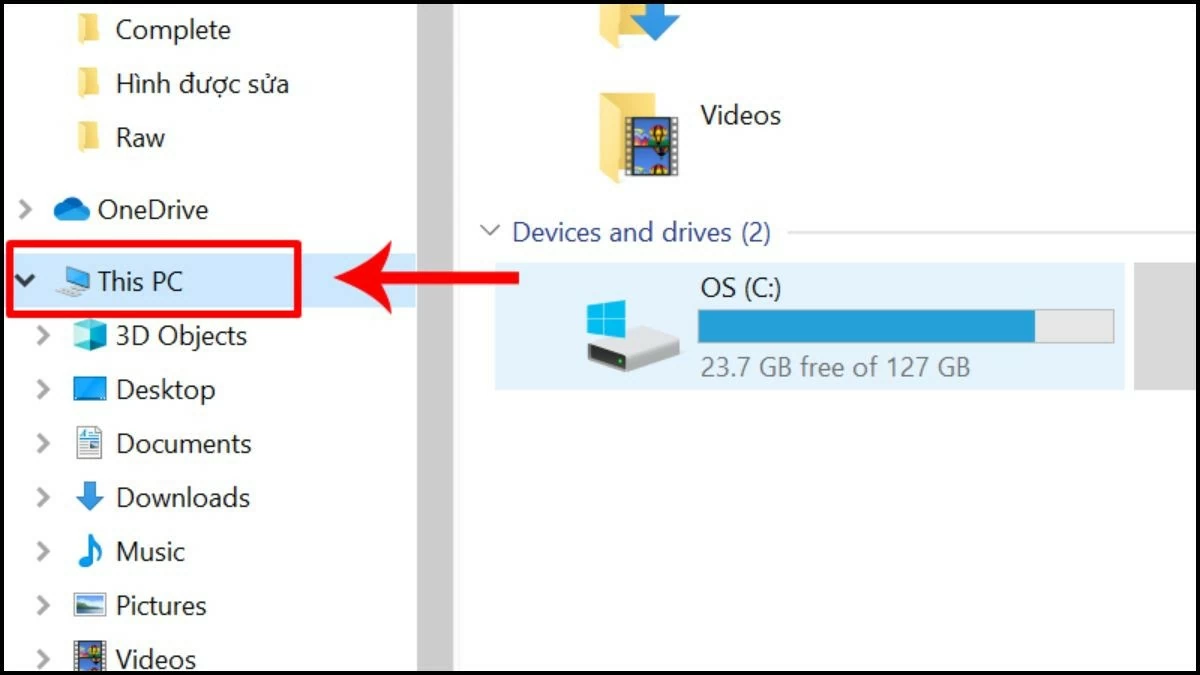 |
2단계: "이 PC" 도구 모음 전체를 표시하려면 Ctrl + F1 키를 누르거나 오른쪽에 있는 화살표 아이콘을 클릭하십시오.
 |
3단계: 도구 모음이 완전히 열리면 "보기"를 선택하고 "숨겨진 항목" 확인란을 선택합니다. 이제 숨겨진 파일이 모두 화면에 표시됩니다. 이러한 파일을 저장하려면 다른 드라이브로 복사하면 됩니다.
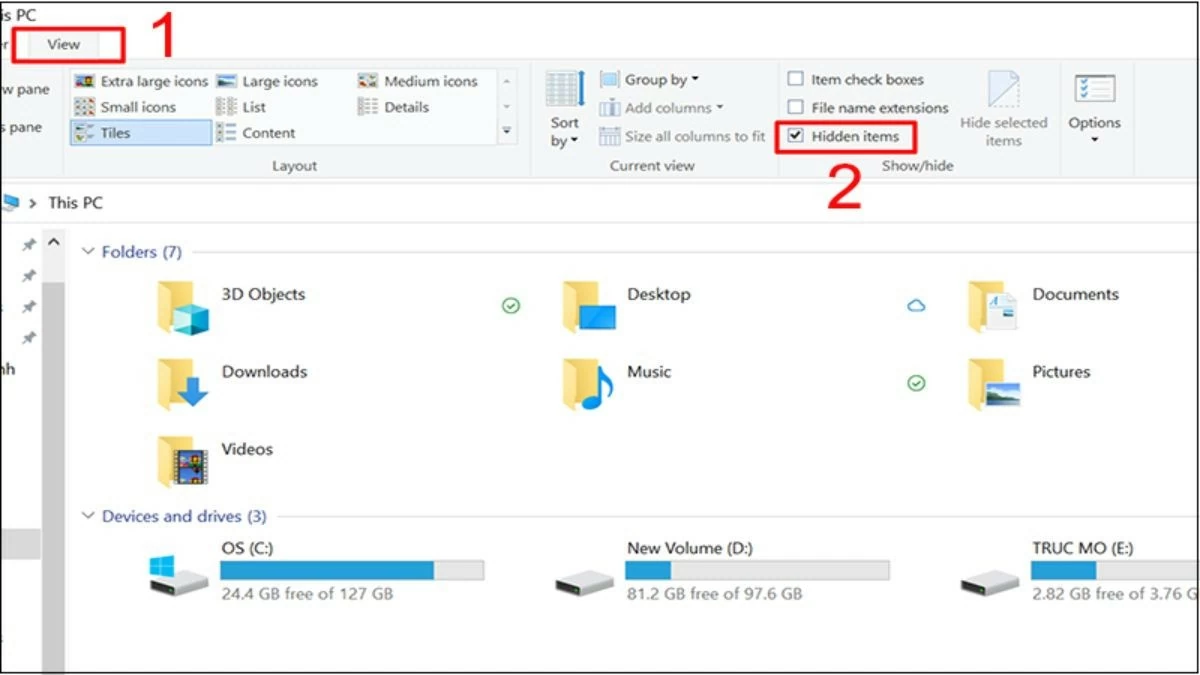 |
파일 탐색기를 사용하여 USB 드라이브의 숨겨진 파일을 여는 방법에 대한 설명
1단계: "내 PC"에 접속한 다음 "보기"를 선택하여 아래 옵션을 엽니다.
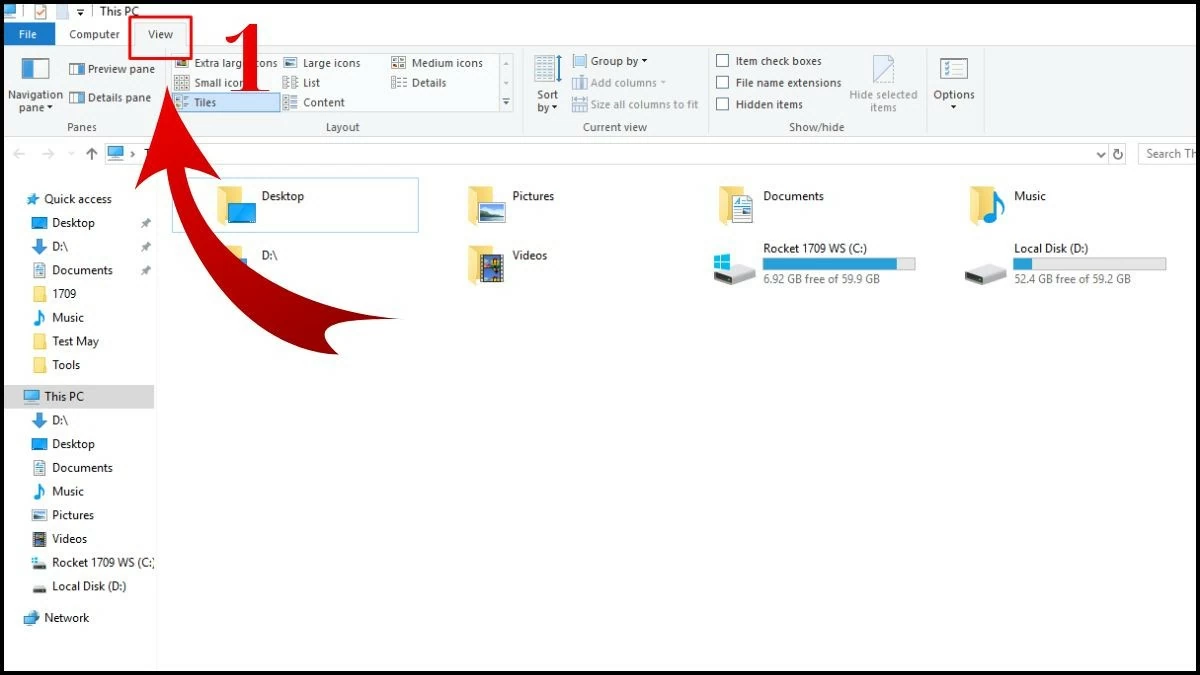 |
2단계: 오른쪽 상단에서 "옵션"을 선택한 다음 "폴더 및 검색 옵션 변경"을 클릭합니다.
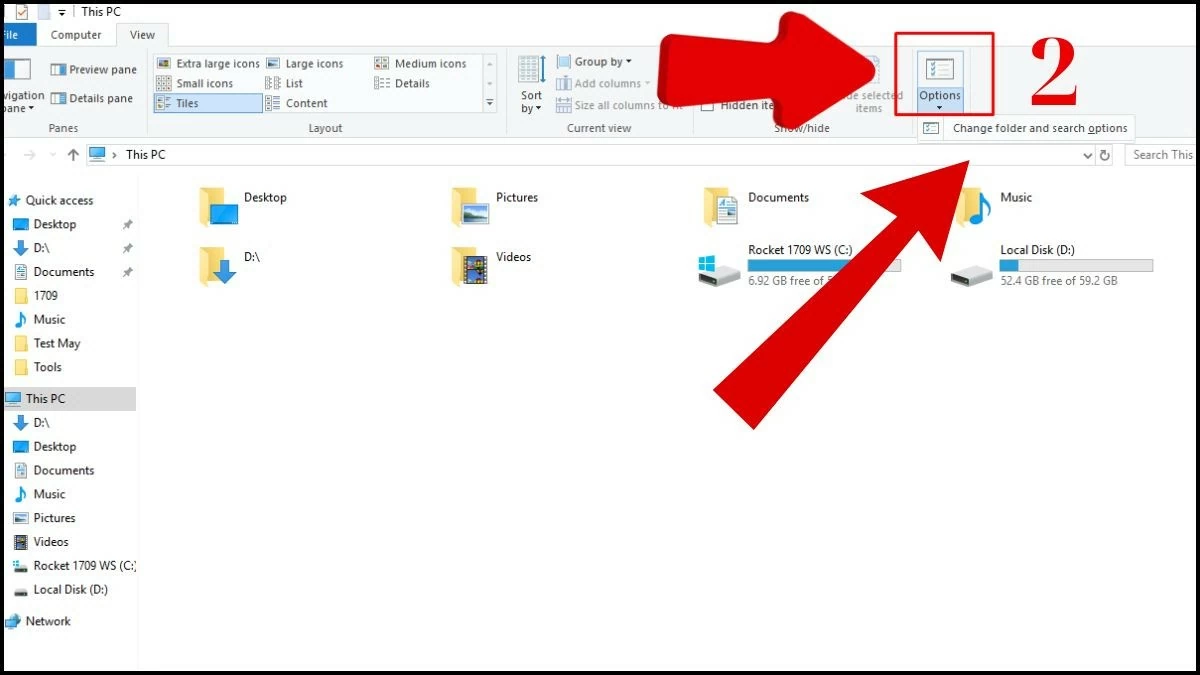 |
3단계: 나타나는 목록에서 "숨겨진 파일, 폴더 및 드라이브 표시" 옵션을 선택합니다. 이제 몇 가지 간단한 단계만으로 USB 드라이브의 숨겨진 파일을 성공적으로 표시했습니다.
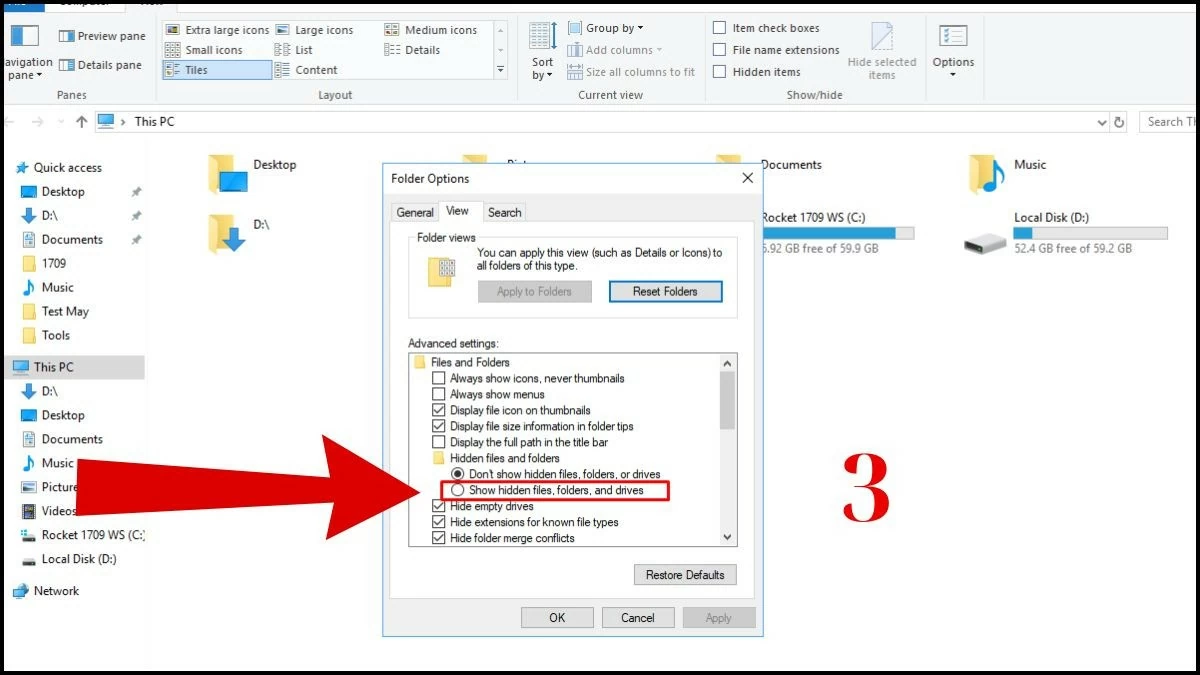 |
명령 프롬프트를 사용하여 USB 드라이브의 숨겨진 파일을 빠르게 표시하는 방법 안내.
1단계: 컴퓨터를 켜고 키보드에서 Windows 키와 R 키를 동시에 누릅니다.
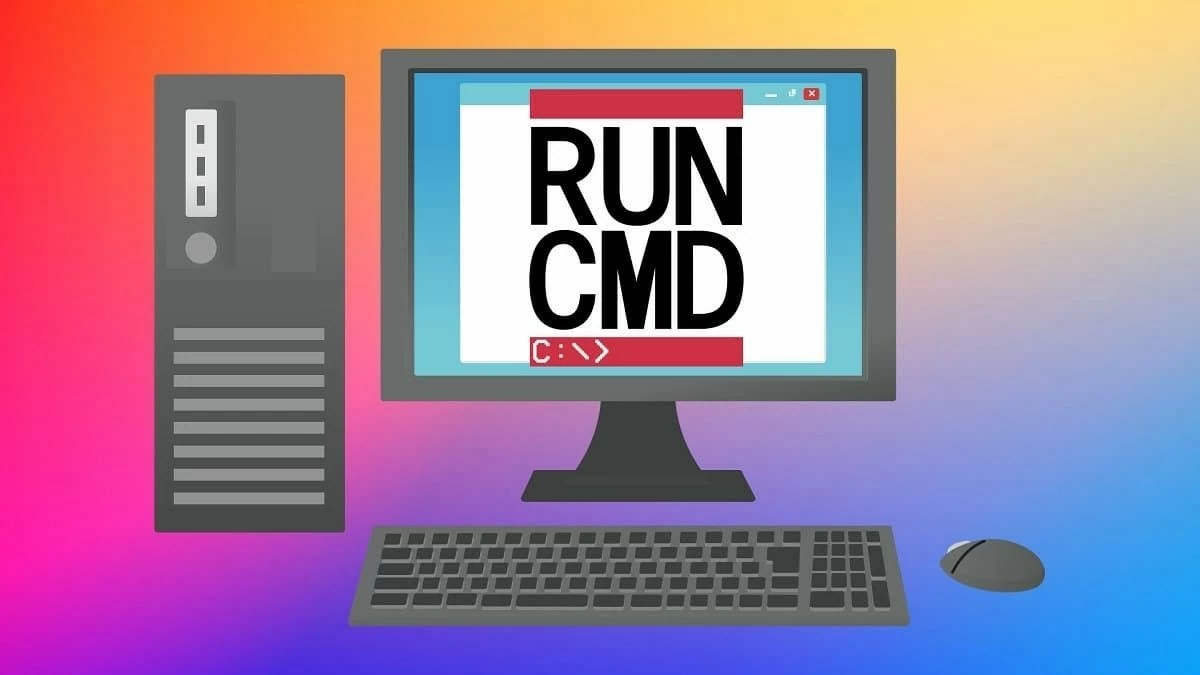 |
2단계: 화면에 대화 상자가 나타납니다. 명령 프롬프트를 열려면 검색 상자에 "cmd"를 입력합니다.
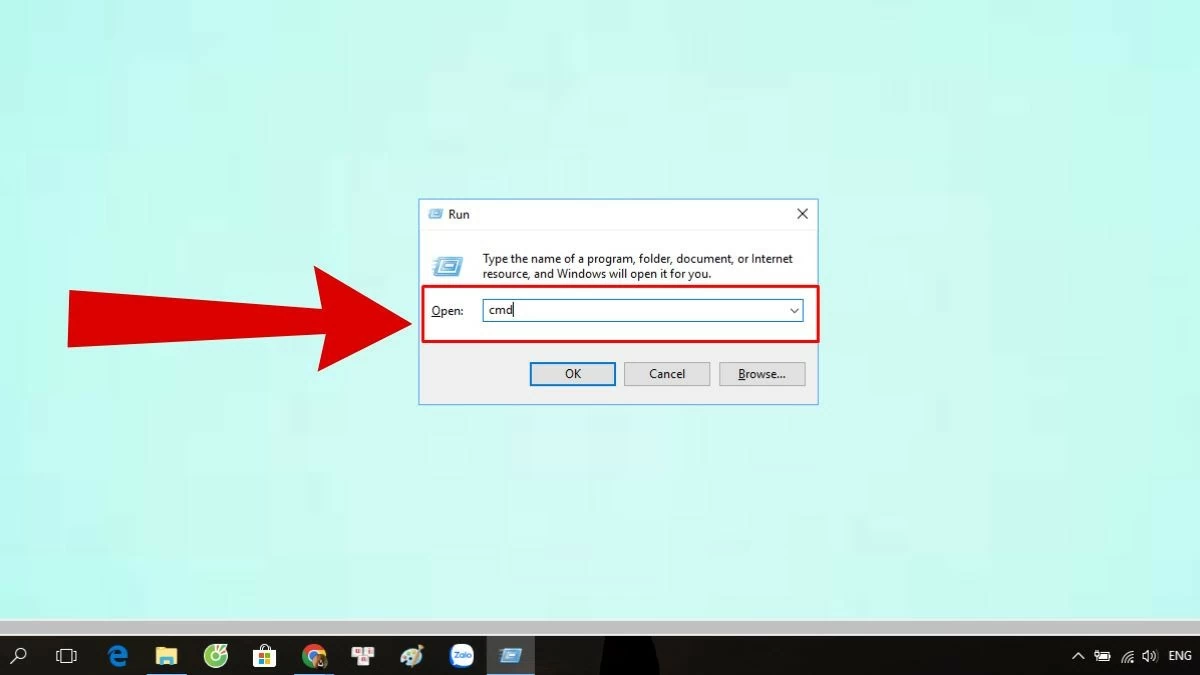 |
3단계: 명령 프롬프트가 열리면 USB 드라이브의 숨겨진 파일을 표시하기 위해 다음 명령을 입력합니다. `attrib -s -h -a * /s /d.`
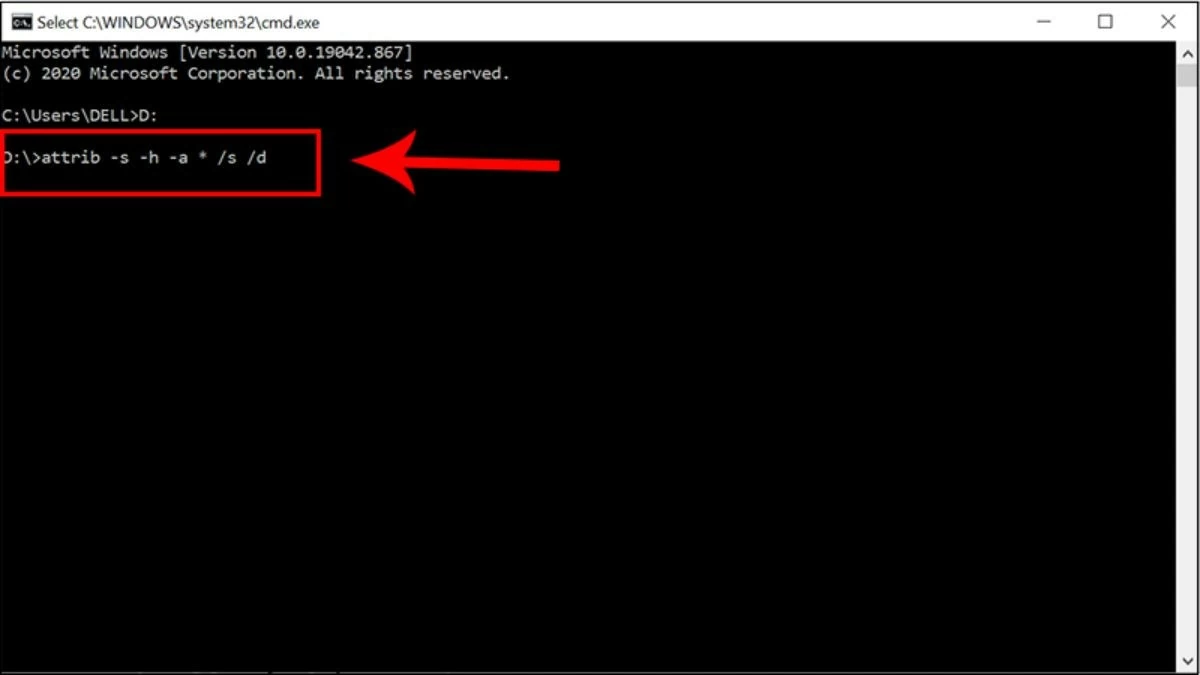 |
WinRAR을 사용하여 USB 드라이브의 숨겨진 파일을 여는 간단한 가이드입니다.
소프트웨어 없이 숨겨진 파일을 표시하는 마지막 방법입니다. 자신에게 가장 적합한 방법을 선택하고 다음 단계를 따르세요.
1단계: 기기에 설치된 WinRAR을 실행하고 "옵션"을 선택하여 추가 기능을 표시합니다.
2단계: 기능 목록에서 "폴더"를 클릭하여 계속 진행하세요.
3단계: 마지막으로 "디스크 폴더 표시"를 클릭하고 숨겨진 파일을 새 드라이브로 복사합니다.
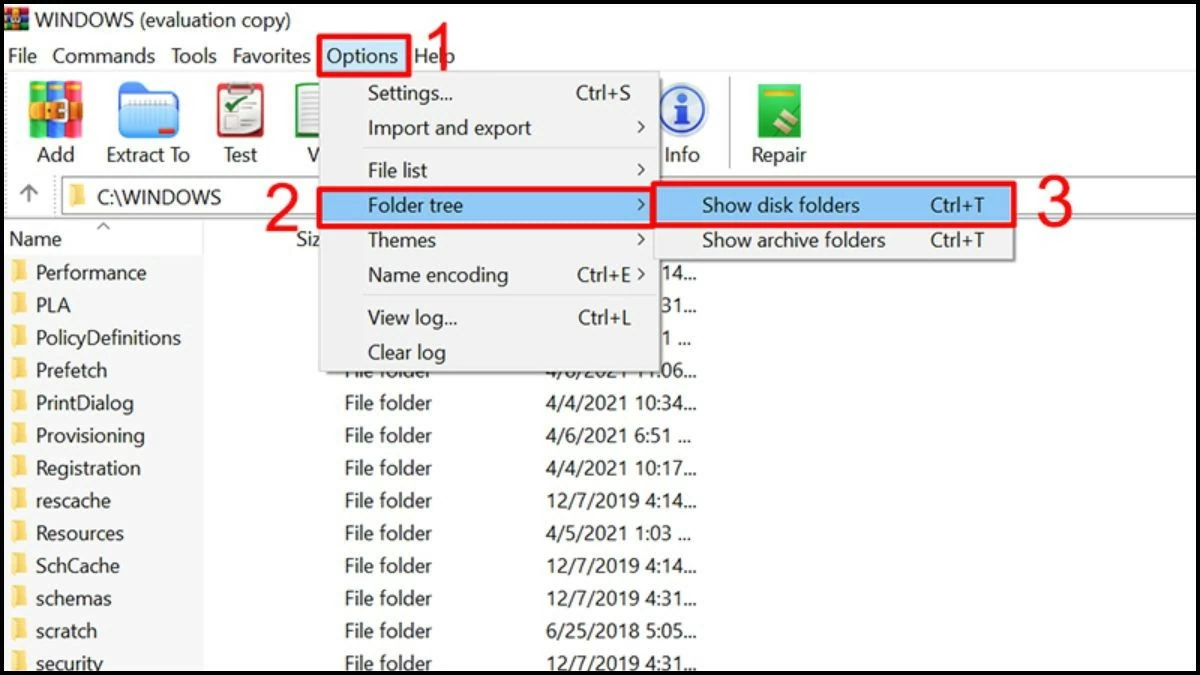 |
효과적인 소프트웨어를 사용하여 USB 드라이브의 숨겨진 파일을 찾는 방법에 대한 안내입니다.
위에서 설명한 방법 외에도 소프트웨어를 사용하여 USB 드라이브의 숨겨진 파일을 표시할 수 있습니다. 다음은 이 문제를 해결하기 위해 설치할 수 있는 최고의 소프트웨어 프로그램 5가지입니다.
Recuva 소프트웨어를 사용하십시오.
이 애플리케이션은 기기, 하드 드라이브 또는 USB의 오류로 인해 삭제되거나 누락된 파일을 복구하는 데 도움을 줄 수 있습니다. Recuva의 강점은 파일의 내용과 품질을 그대로 유지하면서 복구할 수 있다는 점입니다. 숨겨진 파일을 표시하려면 다음 단계를 따르세요.
1단계: 먼저 기기에서 Recuva를 실행합니다. 복구하거나 표시할 파일 유형을 선택합니다. 모든 파일을 찾으려면 "모든 파일"을 탭하세요.
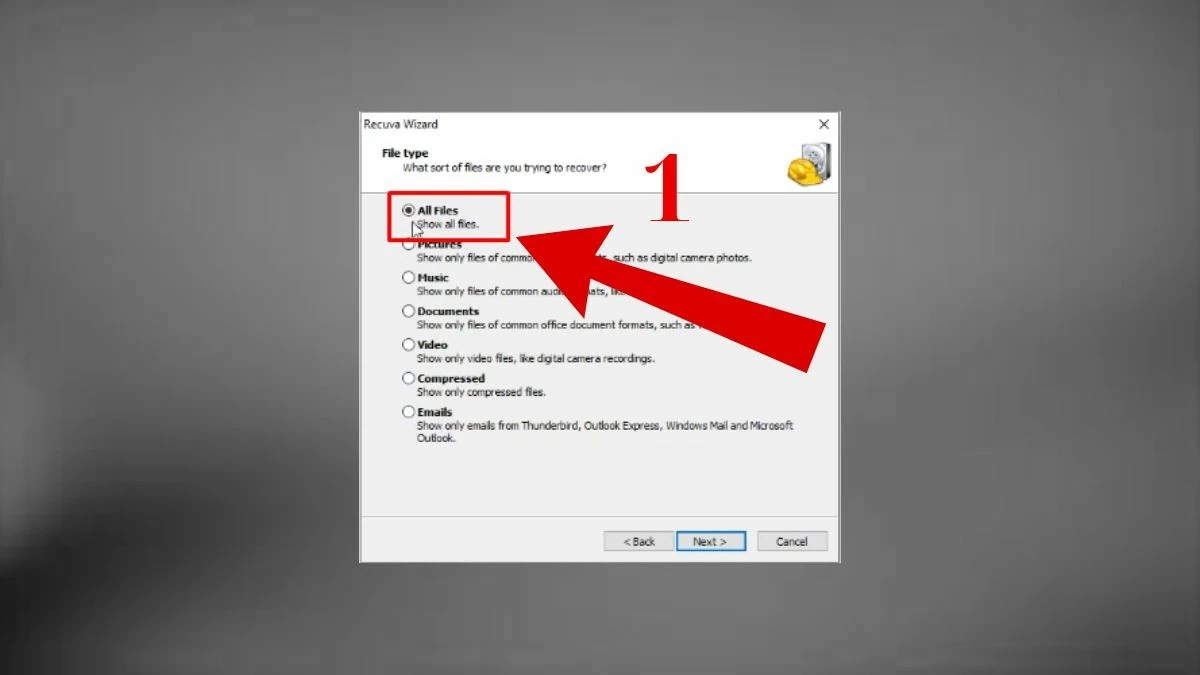 |
2단계: "특정 위치"를 선택한 다음 숨겨진 파일을 찾을 폴더를 선택합니다.
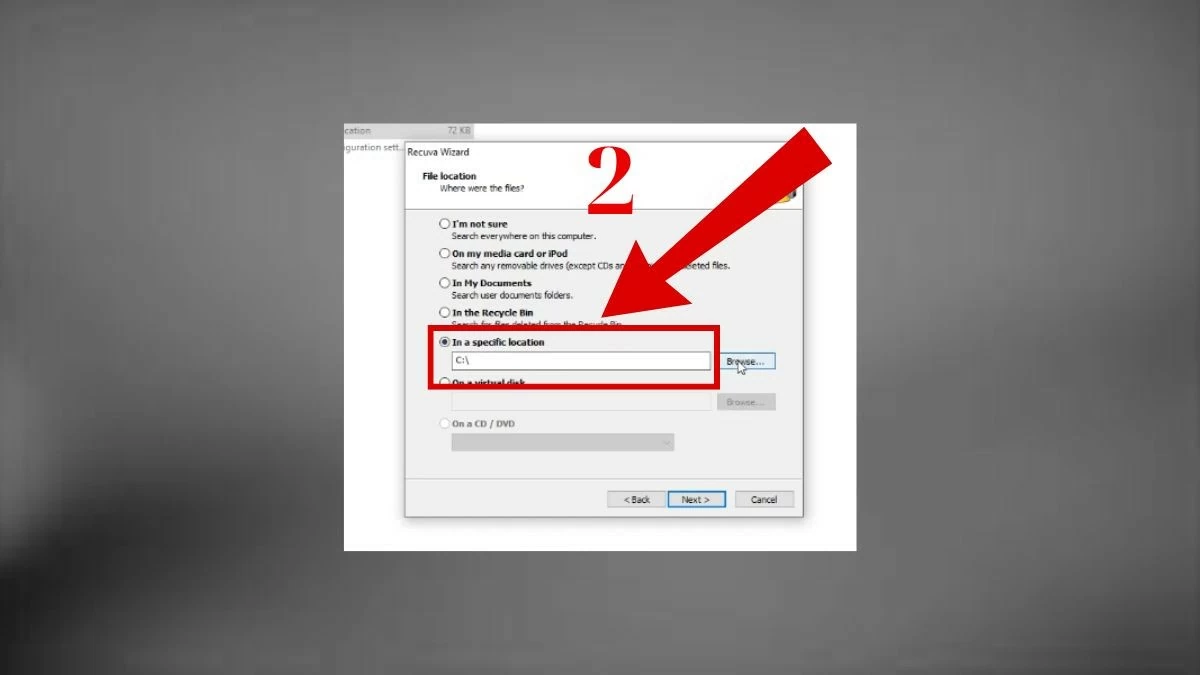 |
3단계: 소프트웨어가 데이터를 스캔하는 동안 잠시 기다립니다. 그런 다음 녹색으로 표시된 파일을 선택하고 "복구"를 눌러 숨겨진 파일을 복원합니다.
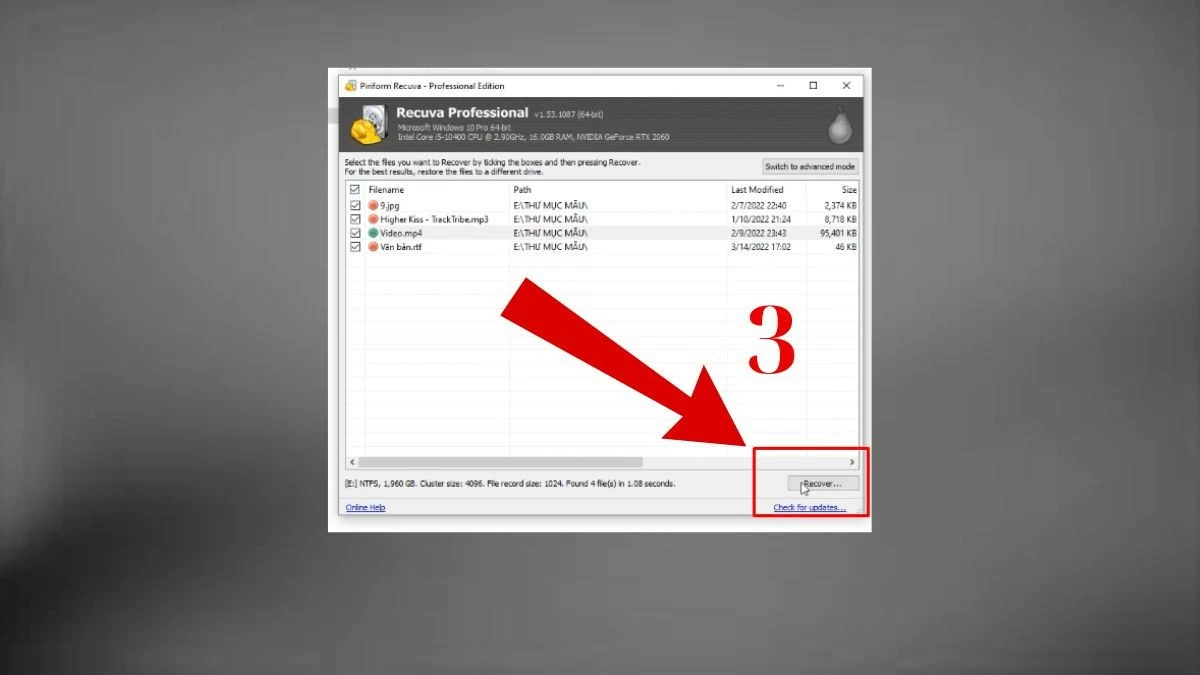 |
FixAttrb Bkav 소프트웨어를 사용하십시오.
FixAttrb Bkav는 단 한 번의 클릭으로 USB 드라이브의 숨겨진 파일을 표시하는 간단한 애플리케이션입니다. 특히 바이러스에 의해 숨겨진 파일을 복구하고 바이러스 감염 여부를 감지하는 기능이 뛰어납니다. 사용자 친화적인 인터페이스를 갖춘 FixAttrb Bkav를 사용하면 USB 드라이브에서 파일을 빠르고 쉽게 복구하고 찾을 수 있습니다. 사용 방법은 다음과 같습니다.
1단계: 기기에서 FixAttrb Bkav 애플리케이션을 열고 "폴더 선택" 옵션을 선택합니다.
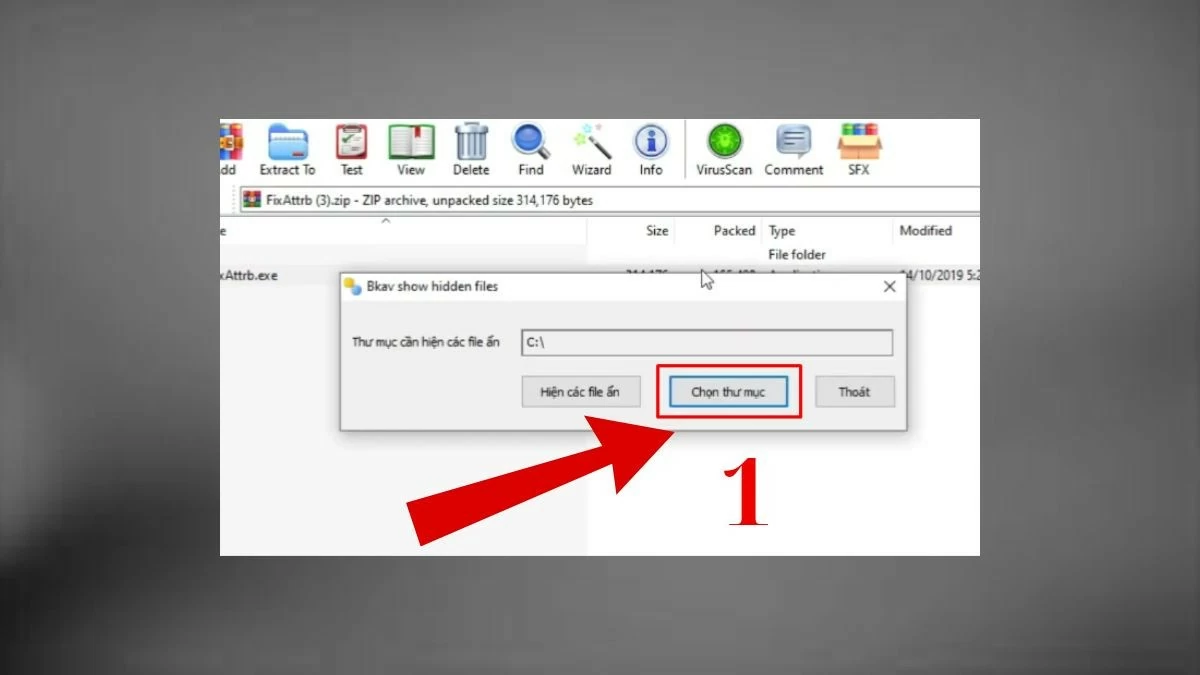 |
2단계: "폴더" 대화 상자가 열리면 연결된 USB 드라이브를 클릭한 다음 "확인"을 클릭합니다.
 |
3단계: 다음으로 "숨겨진 파일 표시" 확인란을 선택하고 "예"를 선택한 다음 "동의"를 클릭합니다. 그러면 숨겨진 파일이 나타납니다.
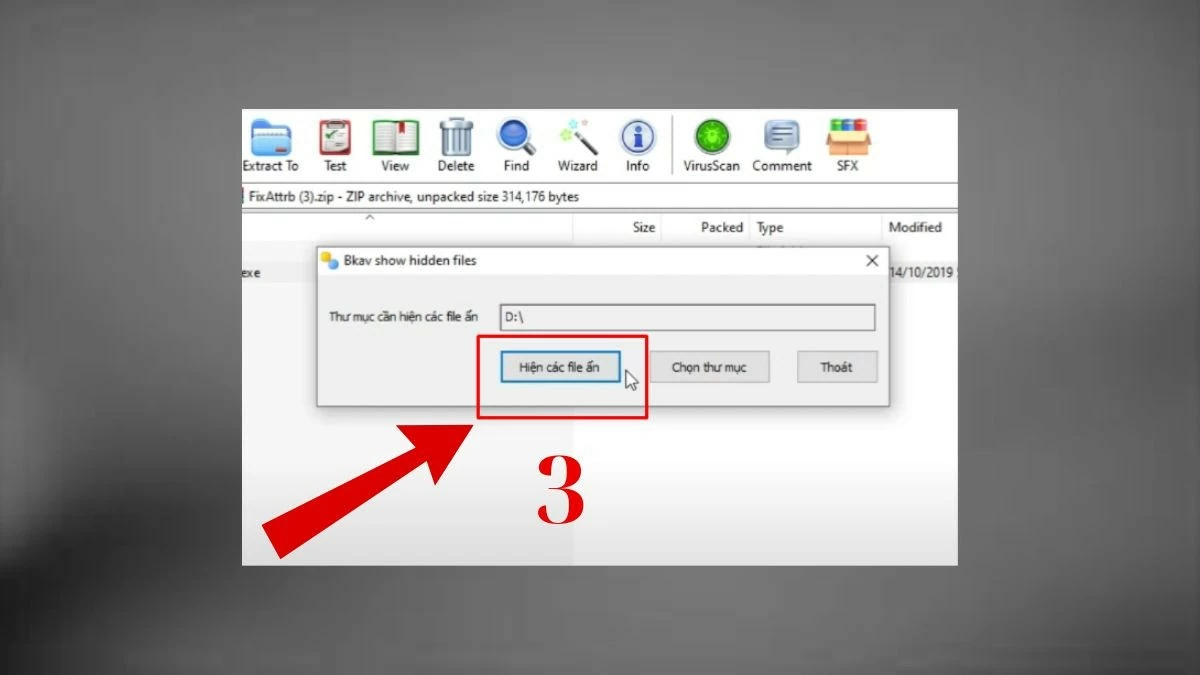 |
EaseUS Data Recovery Wizard 소프트웨어 사용은 간편합니다.
EaseUS Data Recovery Wizard는 USB 드라이브에서 숨겨진 파일을 복구하는 간단하고 안전한 방법입니다. 이 소프트웨어는 빠른 파일 검색 기능으로 높은 평가를 받고 있습니다. 또한 사용자는 숨겨진 파일을 복구하기 전에 미리 볼 수 있습니다.
1단계: USB를 장치에 연결하고 EaseUS 데이터 복구 마법사를 실행합니다.
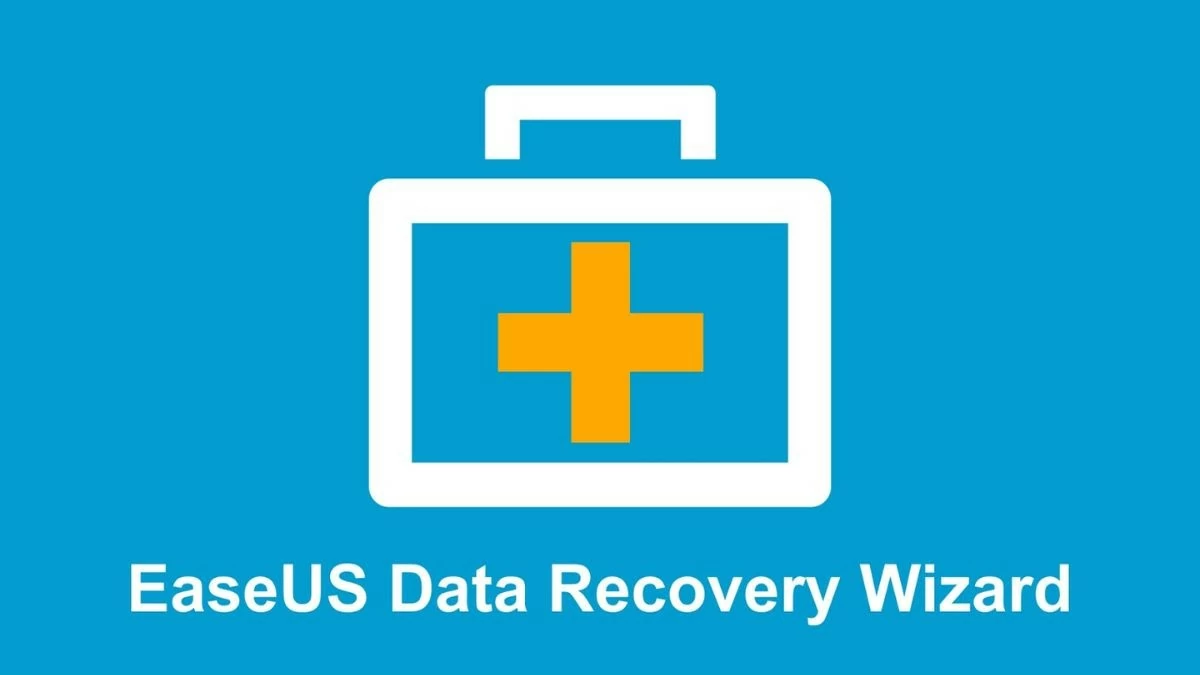 |
2단계: 숨겨진 파일을 검색할 드라이브를 선택한 다음 "스캔"을 클릭합니다.
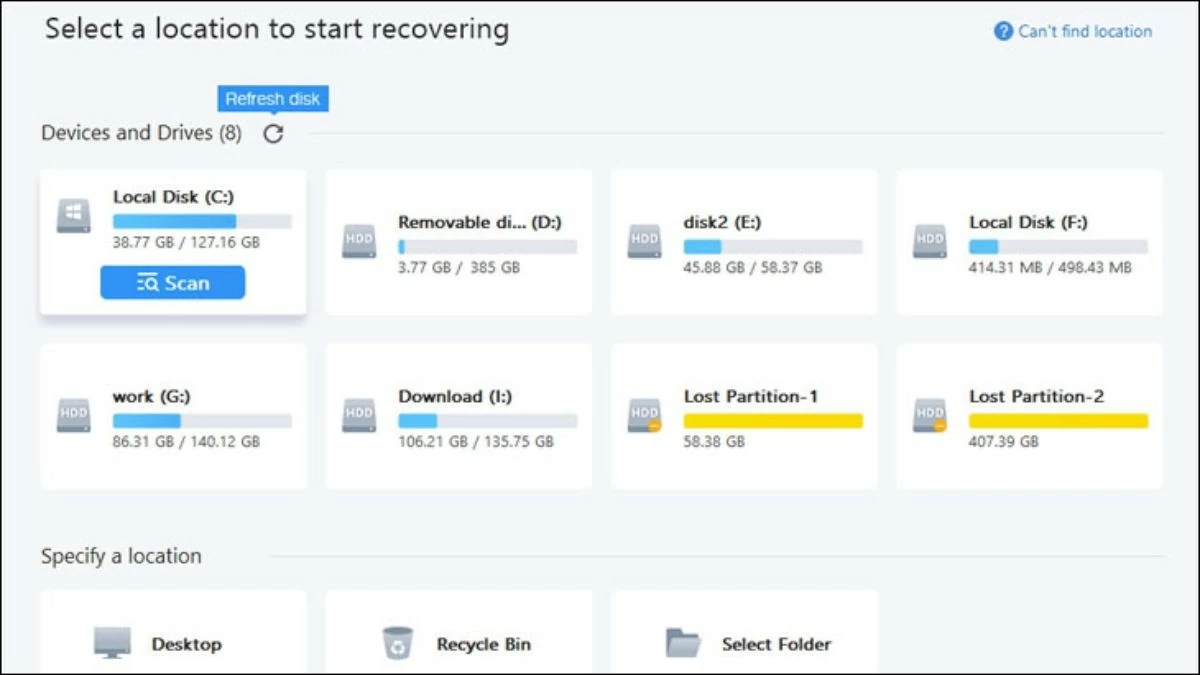 |
3단계: 소프트웨어의 분석이 완료될 때까지 기다립니다. 파일이 나타나면 복구할 파일을 선택하고 "복구"를 클릭합니다.
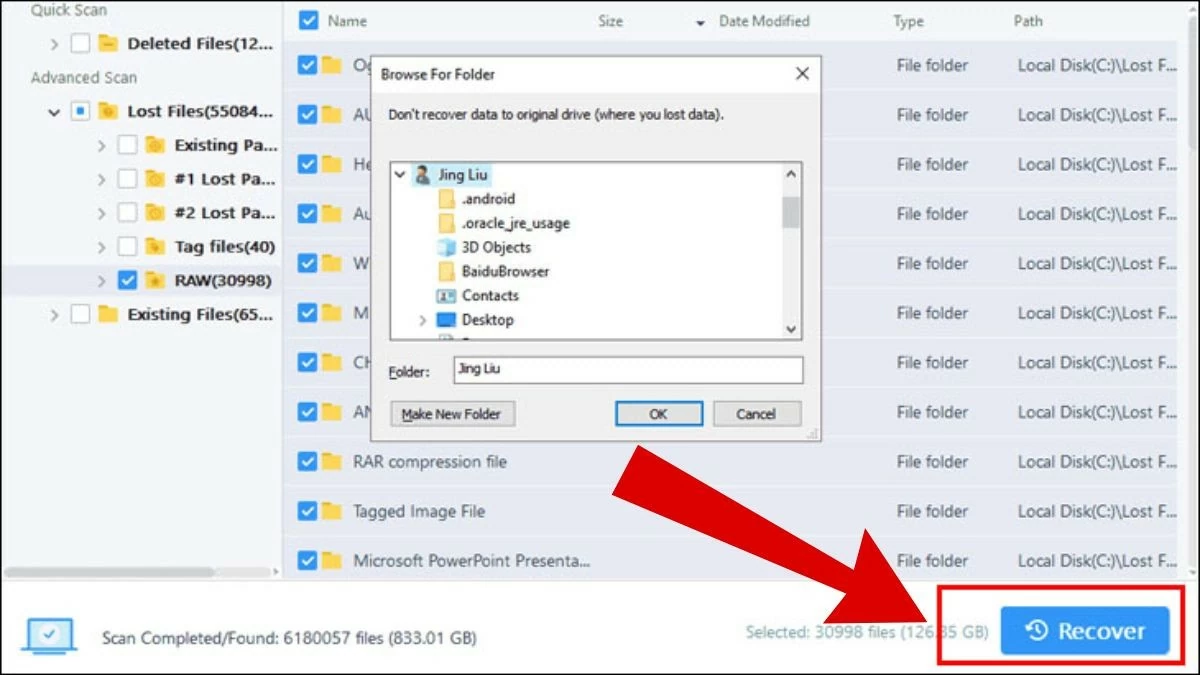 |
USB Show 소프트웨어를 사용하십시오.
USB Show는 USB 드라이브에서 숨겨진 파일을 빠르고 효율적으로 찾을 수 있도록 도와주는 유용한 애플리케이션입니다. 특히 바이러스 공격으로 숨겨진 데이터를 복구하는 데 매우 효과적입니다.
USB Show의 주요 특징으로는 간편한 사용법과 숨겨진 파일을 빠르게 찾는 기능이 있습니다. USB Show는 바이러스 백신 소프트웨어는 아니지만, 바이러스에 의해 숨겨진 파일을 식별하는 데 도움을 줄 수 있습니다.
 |
Disk Drill 소프트웨어를 사용하십시오.
Disk Drill은 사진, 음악, 비디오 , 텍스트 등 다양한 형식의 파일을 찾아 복구할 수 있습니다. 이 소프트웨어는 드라이브를 스캔하여 손실된 정보를 복구하는 심층 스캔 기능을 비롯한 여러 복구 옵션을 제공합니다. 또한 삭제된 파일을 복구하고 메모리 카드에 문제가 발생한 경우 메모리 카드를 스캔할 수도 있습니다. 대용량 정보를 분석하는 과정은 시간이 걸릴 수 있으며, 필요한 경우 일시 중지할 수 있습니다.
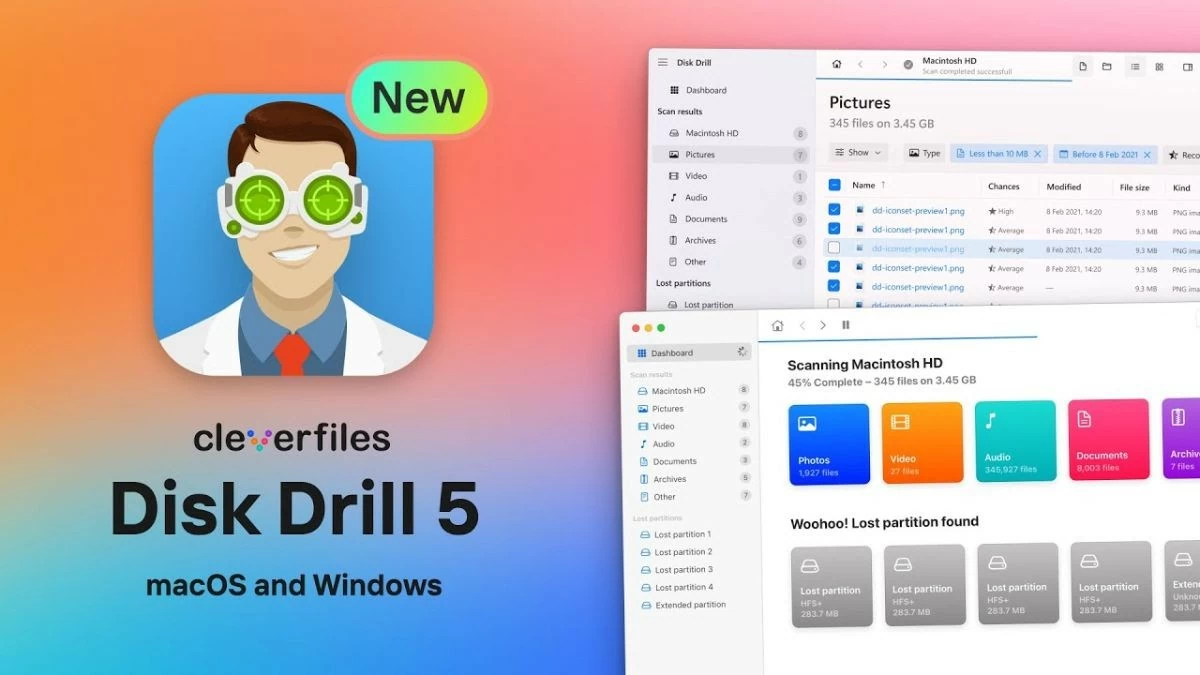 |
USB 드라이브에 숨겨진 파일을 열고 표시하는 여러 가지 방법을 소개했습니다. 애플리케이션 설치가 필요 없는 방법부터 관련 도구를 사용하는 방법까지 다양하게 선택할 수 있습니다. 이 정보를 통해 USB 드라이브의 숨겨진 파일을 성공적으로 표시할 수 있기를 바랍니다.
[광고_2]
출처: https://baoquocte.vn/cach-hien-file-an-trong-usb-vo-cung-don-gian-va-hieu-qua-282747.html



![[생중계] 2025 지역사회 활동 시상식](/_next/image?url=https%3A%2F%2Fvphoto.vietnam.vn%2Fthumb%2F1200x675%2Fvietnam%2Fresource%2FIMAGE%2F2025%2F12%2F16%2F1765899631650_ndo_tr_z7334013144784-9f9fe10a6d63584c85aff40f2957c250-jpg.webp&w=3840&q=75)
![[사진] 팜 민 찐 총리가 일본 도치기성 지사를 접견하고 있다.](/_next/image?url=https%3A%2F%2Fvphoto.vietnam.vn%2Fthumb%2F1200x675%2Fvietnam%2Fresource%2FIMAGE%2F2025%2F12%2F16%2F1765892133176_dsc-8082-6425-jpg.webp&w=3840&q=75)
![[사진] 팜 민 찐 총리가 통살릿 망노르멕 라오스 교육체육부 장관을 접견하고 있다.](/_next/image?url=https%3A%2F%2Fvphoto.vietnam.vn%2Fthumb%2F1200x675%2Fvietnam%2Fresource%2FIMAGE%2F2025%2F12%2F16%2F1765876834721_dsc-7519-jpg.webp&w=3840&q=75)

![[이미지] 2025년 지역사회 활동상 시상식을 앞두고 유출된 이미지.](/_next/image?url=https%3A%2F%2Fvphoto.vietnam.vn%2Fthumb%2F1200x675%2Fvietnam%2Fresource%2FIMAGE%2F2025%2F12%2F16%2F1765882828720_ndo_br_thiet-ke-chua-co-ten-45-png.webp&w=3840&q=75)








































































![[생중계] 2025년 "인상적인 베트남 관광" 영상/클립 제작 공모전 폐막식 및 시상식](https://vphoto.vietnam.vn/thumb/402x226/vietnam/resource/IMAGE/2025/12/17/1765974650260_z7273498850699-00d2fd6b0972cb39494cfa2559bf85ac-1765959338756946072104-627-0-1338-1138-crop-1765959347256801551121.jpeg)


























댓글 (0)